此章節提供 KINGSTAR 設定工具的使用者介面資訊。
透過 KINGSTAR 控制台開啟 KINGSTAR 設定工具時會顯示「連線到 KINGSTAR Runtime」彈跳視窗。
- 連接到本機 Runtime:此選項僅在已安裝 KINGSTAR Runtime 的電腦上會出現。選擇以將 KINGSTAR 設定工具連接到本機端 KINGSTAR Runtime。您可在「實例」輸入框中輸入一個編號值以選擇一個實例。
- 連接到遠端 Runtime:選擇以將 KINGSTAR 設定工具連接到遠端 KINGSTAR Runtime。輸入遠端電腦的使用者名稱、選擇使用者角色並輸入密碼。您可在「實例」輸入框中輸入一個編號值以選擇一個實例。
請注意,您需使用 OPC UA 伺服器資訊以建立遠端連線,請至「OPC UA 伺服器」參考相關設定資訊;或至「KINGSTAR OPC UA」了解詳情。
注意:僅當您於 KINGSTAR 控制台的「一般設定」預先新增過實例後,「連線到 KINGSTAR Runtime」彈跳視窗才會顯示「實例」輸入框。您可輸入一個實例編號以開啟 KINGSTAR 設定工具,所選的實例編號將顯示在 KINGSTAR 設定工具的標題欄。

點擊「連線」,KINGSTAR 設定工具即連接到所選的 KINGSTAR Runtime。
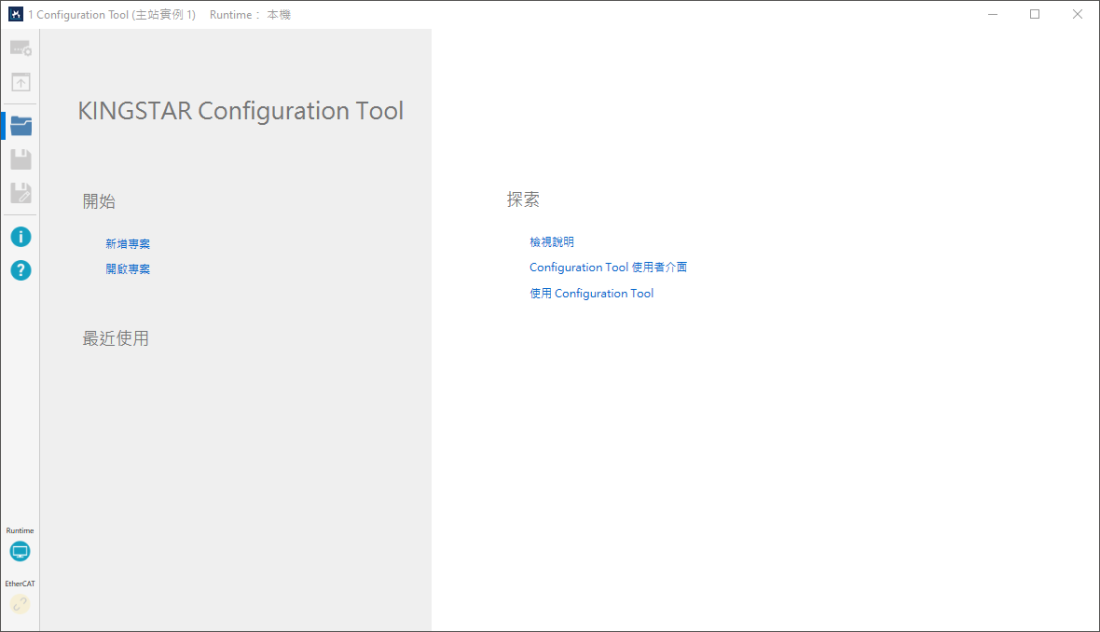
點擊「新增專案」以開啟新專案並連接相關的硬體設備進行設定(請參閱「配置設定」)。建立連線後即可開始使用 KINGSTAR 設定工具,以下為介面說明:

【側邊欄】:處理裝置與檔案。圖標由上至下分別為:
- 專案設定:點擊可顯示專案設定窗格,窗格中會顯示所連接的軸、I/O 模組及凸輪表,軸與 I/O 清單僅在連接實際裝置或使用模擬裝置時會顯示,連結到裝置後即可進行設定。點擊專案設定窗格右上角的圖標可將窗格釘選/取消釘選/展開/收合。
點選一個裝置,該裝置的設定窗格即顯示於右方,您可為所選裝置進行以下設定:
【實例編號】:顯示所選的實例編號。若所選實例為零,不會顯示編號值。
【Runtime/專案名稱】:顯示所選的 Runtime 及專案名稱。若建立新專案檔,將顯示檔案名稱;若載入專案檔,則會顯示儲存的檔案名稱及檔案路徑。
【設定窗格】:顯示從側邊欄所選的指令內容。
【專案設定窗格】:點擊側邊欄的專案設定圖標後會顯示專案設定窗格,點擊窗格右上角的圖標可將窗格釘選/取消釘選/展開/收合。